神剑山庄资源网 Design By www.hcban.com
Win10总是自动弹出事件查看器怎么办(win10怎么打开事件查看器)
有些使用win10的用户,遇到了在使用电脑的过程中,总是会自动弹出事件查看器的问题,出现这样的问题,有不少的解决方法,这篇文章是65路由给大家带来的其中一个解决方法,遇到这个问题的用户,可以按照这篇教程尝试解决一下。方法/步骤:
1、桌面右键点击此电脑,在打开的菜单项中,选择管理;
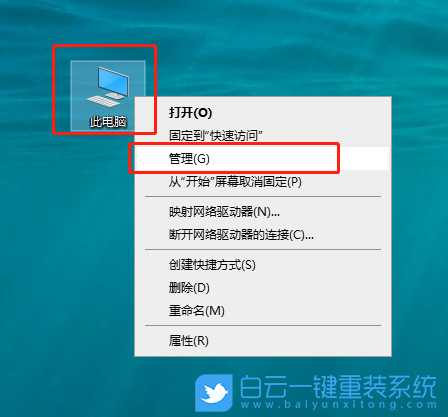
2、计算机管理窗口,找到并双击打开服务和应用程序;

3、双击打开两个项中的服务项;
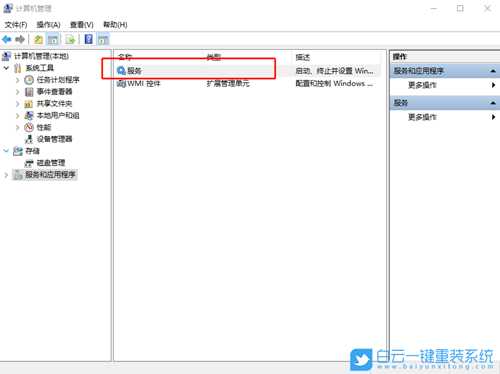
4、服务窗口中,找到并双击打开名称为 Windows Event Log 服务;

5、Windows Event Log 的属性(本地计算机)窗口中,启动类型可以改为禁用,也可以改为手动,最后点击确定即可;
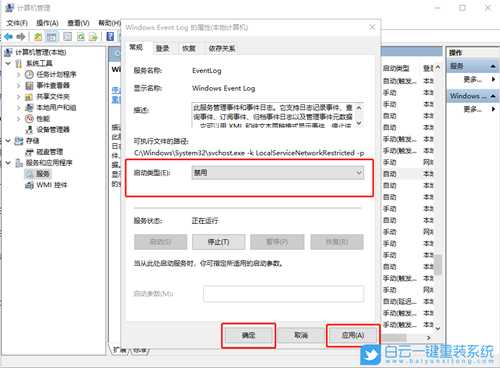
以上就是Win10总是自动弹出事件查看器怎么办|禁止一段时间弹出事件查看器文章,如果这篇文章的方法能帮到你,那就收藏65路由网站,在这里会不定期给大家分享常用装机故障解决方法。
神剑山庄资源网 Design By www.hcban.com
神剑山庄资源网
免责声明:本站文章均来自网站采集或用户投稿,网站不提供任何软件下载或自行开发的软件!
如有用户或公司发现本站内容信息存在侵权行为,请邮件告知! 858582#qq.com
神剑山庄资源网 Design By www.hcban.com
暂无Win10总是自动弹出事件查看器怎么办(win10怎么打开事件查看器)的评论...
更新日志
2024年11月15日
2024年11月15日
- 群星.2013-百代好声音ADMSCD1【EMI百代】【WAV+CUE】
- 群星《私人音乐精选示范碟》PRIVATEMUSIC 发烧唱片名碟[WAV+CUE][1.1G]
- 山口百惠《あなたへの子守唄》日本索尼钢刻字首版[WAV分轨][1.1G]
- 群星《宝丽金20周年特别发烧版》1:1母盘直刻限量编号[低速原抓WAV+CUE][1G]
- 凤飞飞.1984-仲夏(夏艳)[WAV]
- 常安《民歌红·江南燕》DTS-ES6.1[WAV]
- 群星-时尚慢摇DJ舞曲《发烧车载中文天碟-调情》非卖品[WAV]
- 潘美辰.2008-全新重声大碟(出道20年精选纪念版)【倍特音乐】【WAV+CUE】
- 罗时丰.2002-唱歌的人(2011再生版)【贝特音乐】【WAV+CUE】
- 罗时丰.2003-唱歌的人台语精选+新歌【贝特音乐】【WAV+CUE】
- 999PUNKSTA《情绪数码故障》[Hi-Res][24bit 48kHz][FLAC/分轨][301.83MB]
- HOYO-MiX《原神-珍珠之歌4 游戏音乐》[320K/MP3][289.48MB]
- 陈崎凡《CHEN》[320K/MP3][81.13MB]
- skt都在哪一年夺冠 英雄联盟skt夺冠赛季介绍
- 炉石传说抢先体验乱斗什么时候结束 深暗领域体验乱斗结束时间
